Le bouton de pause YouTube ne disparaît pas? 6 façons de réparer
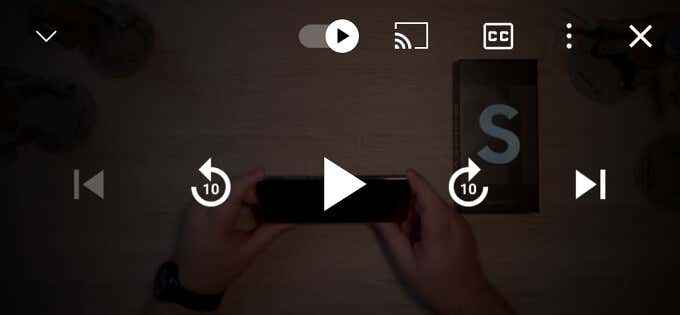
- 3663
- 1146
- Rayan Lefebvre
YouTube cache automatiquement les boutons de superposition (pause, lecture, avance rapide et rembobiner) lorsque vous jouez une vidéo. Si les boutons apparaissent, appuyer sur un espace vide sur le lecteur vidéo cache les boutons en arrière-plan. Mais ce n'est pas le cas pour certains utilisateurs de YouTube.
Par exemple, dans ce thread de la communauté YouTube, de nombreux utilisateurs ne peuvent pas retirer le bouton de pause de leurs écrans lorsque vous regardez des vidéos. Nous expliquerons pourquoi le bouton Pause de YouTube ne disparaît pas et six façons de résoudre le problème.
Table des matières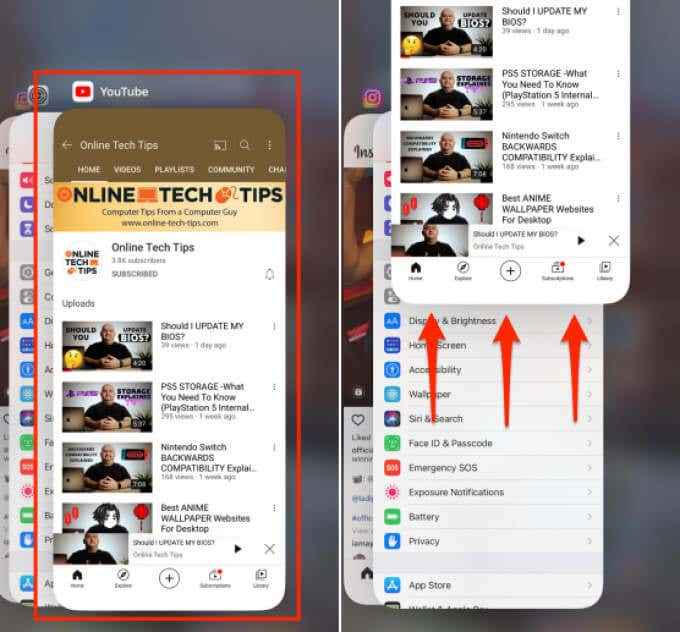
Rouvrir YouTube, lire une vidéo et vérifier si cela résout le problème.
Force Fermer YouTube sur Android
Contrairement à iOS, Android est expédié avec une fonctionnalité dédiée à «Stop» qui met fin en permanence à une application en arrière-plan. Voici comment fermer avec force YouTube sur votre appareil Android.
- Tenez l'icône YouTube et appuyez sur le INFOR 🛈 ICON.
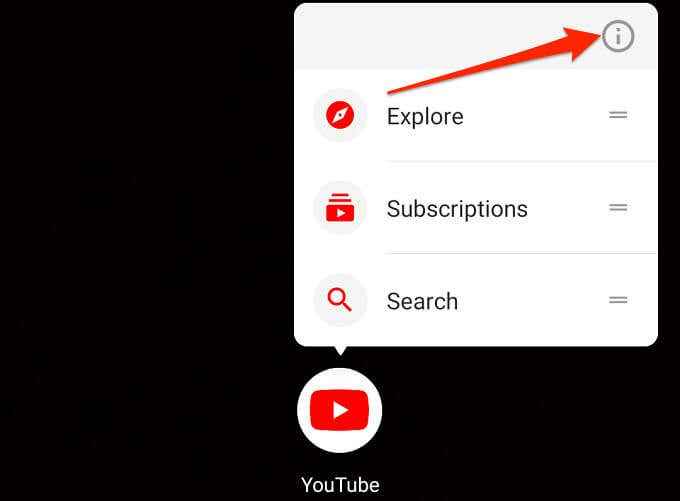
- Appuyez sur le Arrêt de force icône.
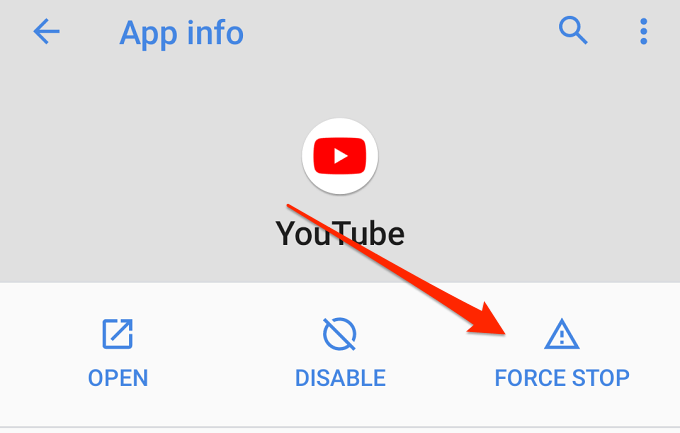
- Sélectionner D'ACCORD sur l'invite de confirmation pour continuer.
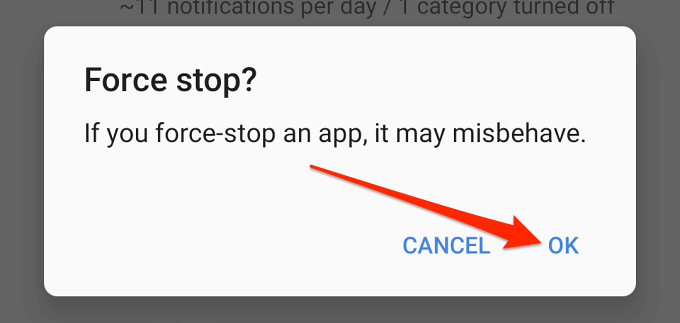
- Ensuite, tapez Ouvrir pour relancer YouTube.
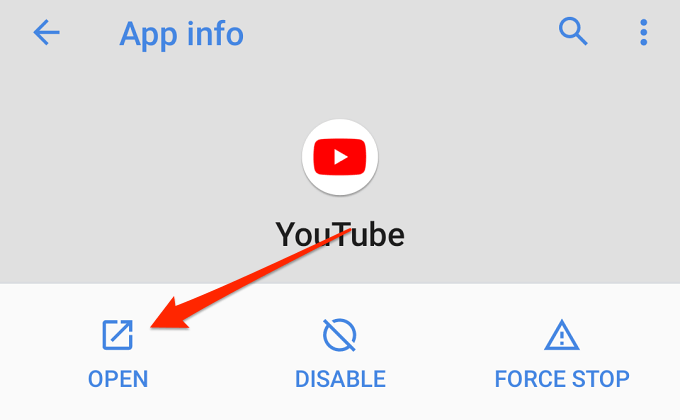
Vérifiez si YouTube cache maintenant le bouton Pause lorsque vous jouez une vidéo ou appuyez sur l'écran du lecteur.
2. Modifier les paramètres d'accessibilité de YouTube (Android uniquement)
Le menu d'accessibilité Android contient des outils qui permettent aux utilisateurs de modifier comment ils interagissent avec des éléments à l'écran sur leurs appareils, en particulier les personnes atteintes de visuels, d'audition, de discours et de handicaps physiques.
L'application mobile YouTube pour les appareils Android a également une option d'accessibilité qui permet aux utilisateurs handicapés de contrôler facilement la lecture vidéo. Lorsqu'il est activé, les commandes du joueur restent à l'écran en permanence.
Il y a deux choses que vous pouvez faire pour faire disparaître les boutons de superposition en arrière-plan:
- Désactiver l'option d'accessibilité du joueur.
- Configurez YouTube pour masquer les commandes du lecteur après une période fixe.
Nous vous montrerons comment faire les deux.
Désactiver le joueur d'accessibilité pour YouTube (Android uniquement)
Comme mentionné précédemment, seule la version Android de l'application YouTube est livrée avec une option d'accessibilité intégrée dans le menu des paramètres. Voici comment faire disparaître le bouton de pause YouTube (et d'autres commandes) pendant la lecture:
- Lancez YouTube et appuyez sur le image de profil ou avatar au coin supérieur droit.
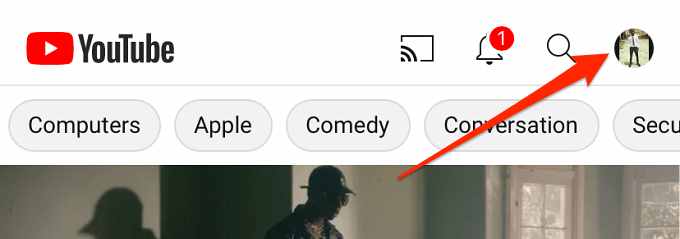
- Sélectionner Paramètres.
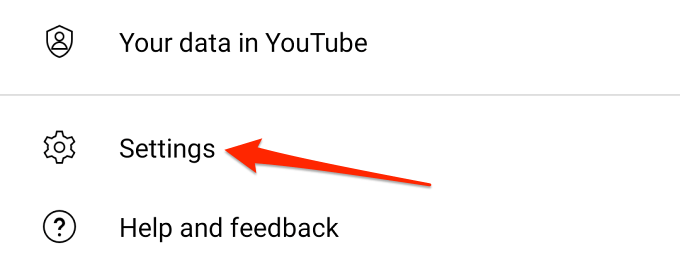
- Sélectionner Accessibilité.
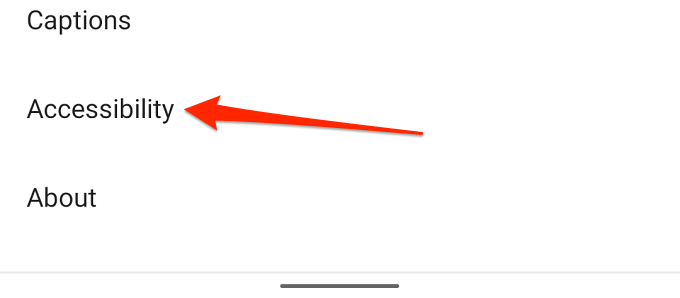
- Basculer le Joueur d'accessibilité option.
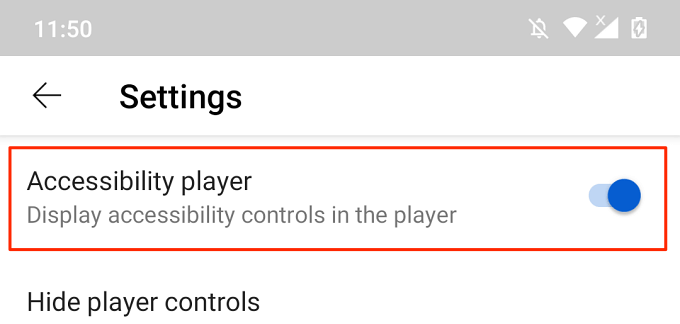
Désactiver le joueur d'accessibilité pour YouTube (Android uniquement)
Dites que vous utilisez la fonction d'accessibilité, mais que vous ne voulez pas non plus que les contrôles des joueurs soient collés à l'écran tout en regardant des vidéos. Ce qu'il faut faire? Définissez simplement un délai d'expiration pour les commandes des joueurs dans YouTube ou dans le menu des paramètres de votre appareil.
- Ouvrez le menu d'accessibilité de YouTube (Youtube > Paramètres > Accessibilité), basculer sur le joueur d'accessibilité et taper Masquer les commandes des joueurs.
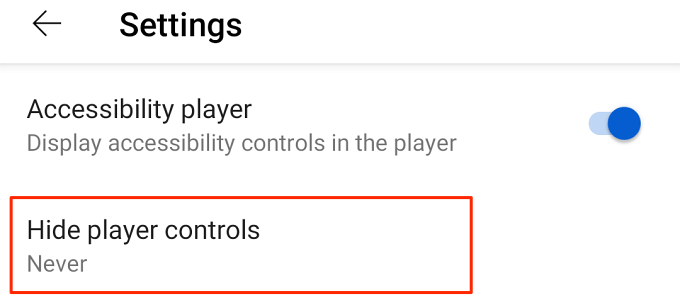
- Sélectionnez votre délai préféré dans les options de préréglage.
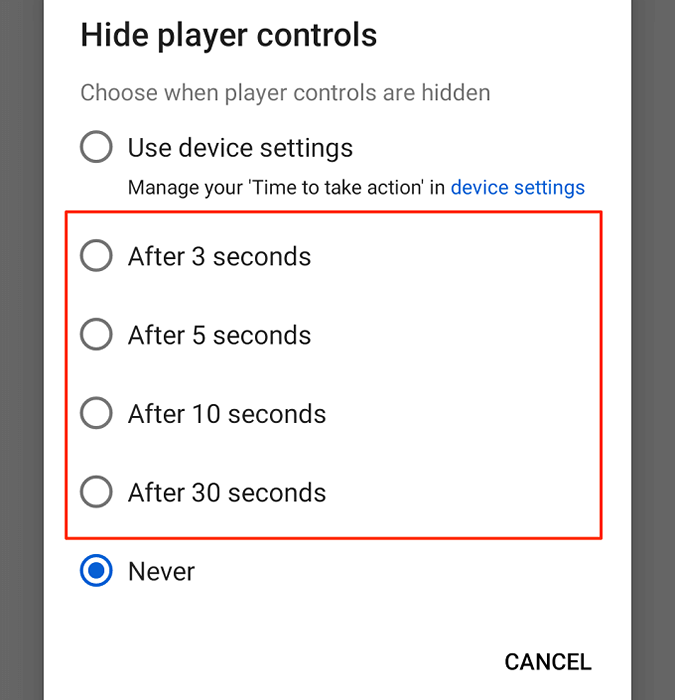
Le délai maximum pour le contrôle des bouton dans l'application YouTube est de 30 secondes. Vous pouvez prolonger ce délai d'attente à partir des paramètres d'accessibilité intégrés d'Android. Passez à l'étape 6 pour en savoir plus.
- Sur l'option «Masquer les commandes du lecteur», sélectionnez Utiliser les paramètres de l'appareil.
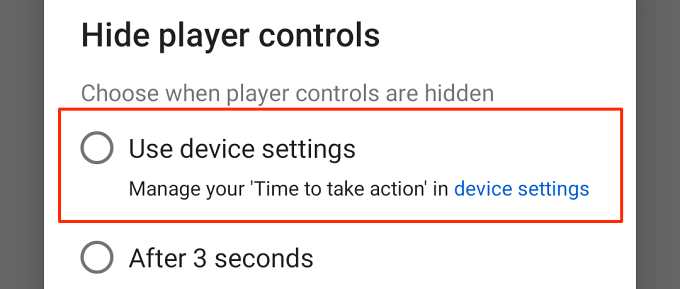
- Ensuite, ouvrez l'application Paramètres de votre appareil, sélectionnez Accessibilité, et sélectionner Il est temps d'agir (temps mort d'accessibilité).
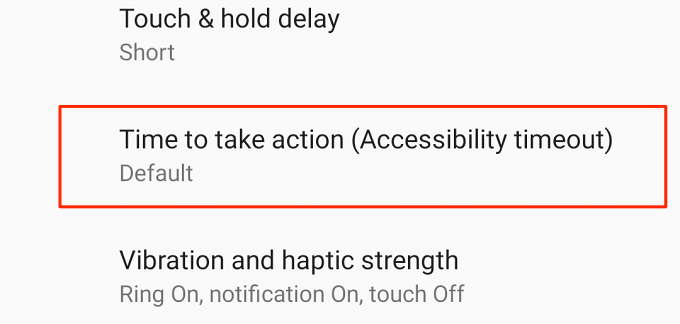
- Sélectionnez combien de temps vous voulez que les commandes de lecteur YouTube restent à l'écran avant de s'estomper en arrière-plan.
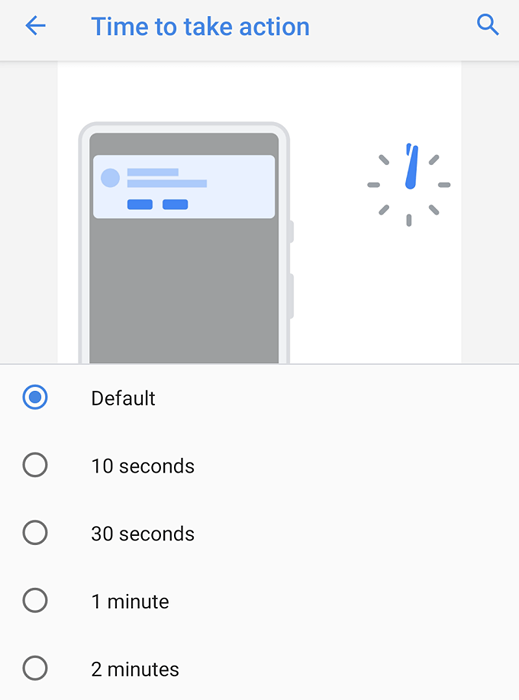
Note: La modification de la durée «Temps d'action» affectera également le comportement du système et des notifications d'application. Par exemple, la sélection de «30 secondes» masquera les boutons de superposition YouTube après 30 secondes. De même, certaines notifications d'applications resteront également à l'écran pendant 30 secondes avant de disparaître de l'écran.
3. Effacer les données de cache de YouTube
Les applications stockent des fichiers temporaires (également appelés «fichiers de cache» ou «fichiers indésirables») sur votre appareil lorsque vous les utilisez. Bien que les fichiers de cache devraient aider les applications à mieux fonctionner et plus rapidement, elles conduisent parfois à des hoquets de performances à long terme. La suppression de ces fichiers indésirables peut résoudre des problèmes de performances simples et complexes.
Si le bouton Pause de YouTube ne disparaît toujours pas malgré la modification de son paramètre d'accessibilité, effacez le cache de l'application et vérifiez à nouveau.
- Appuyez à long terme l'icône YouTube et appuyez sur le INFOR 🛈 ICON.
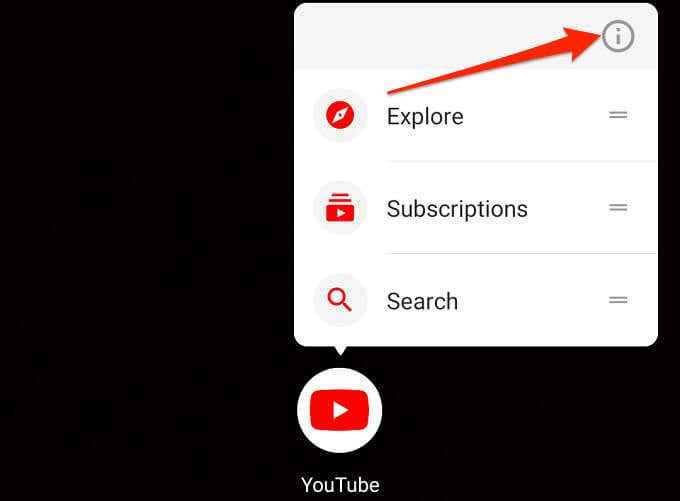
- Sélectionner Stockage et cache.
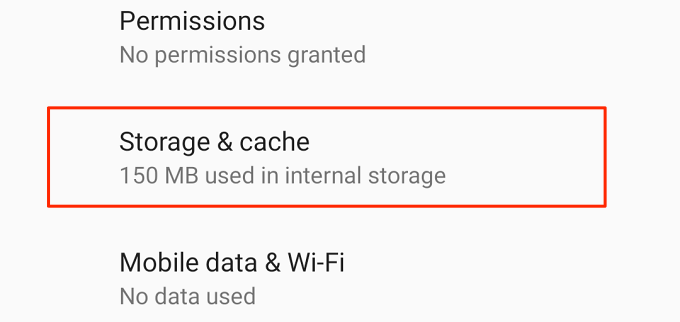
- Appuyez sur le Vider le cache icône.
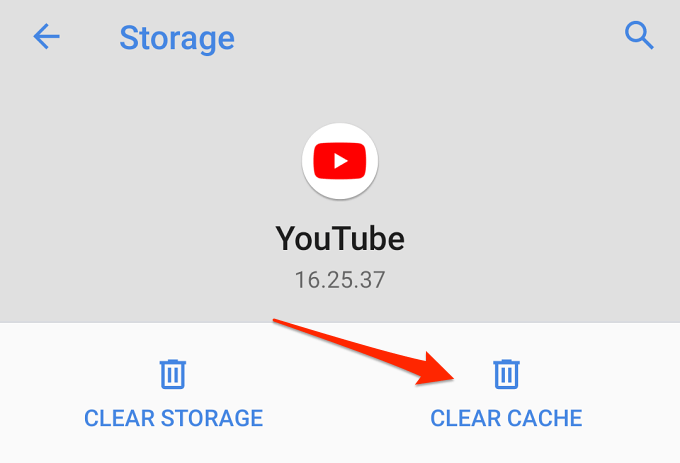
4. Mettre à jour YouTube
Les applications mobiles se fonctionnent mal si elles sont obsolètes ou dépassées par des insectes. Si un composant de l'application YouTube ne fonctionne pas correctement sur votre appareil mobile, vérifiez s'il y a une mise à jour disponible pour l'application. Dirigez-vous vers la page YouTube sur le Google Play Store (pour Android) ou l'App Store (pour iOS) et appuyez sur Mise à jour.
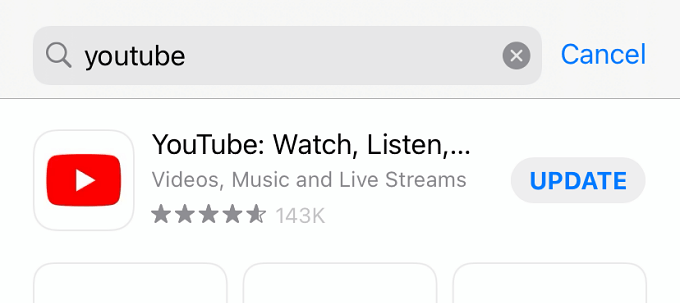
5. Réinitialiser YouTube
Ceci est similaire à la désinstallation et à la réinstallation de l'application, sauf que vous ne pouvez pas désinstaller YouTube car il s'agit d'une application système sur Android. Cependant, vous pouvez réinitialiser l'application par défaut d'usine et la remédier à la Play Store. Cela pourrait aider à éliminer les bogues, ce qui fait disparaître le bouton de superposition de ne pas disparaître.
- Sur la page d'informations sur l'application YouTube et appuyez sur le Icône de menu à trois points dans le coin supérieur droit.
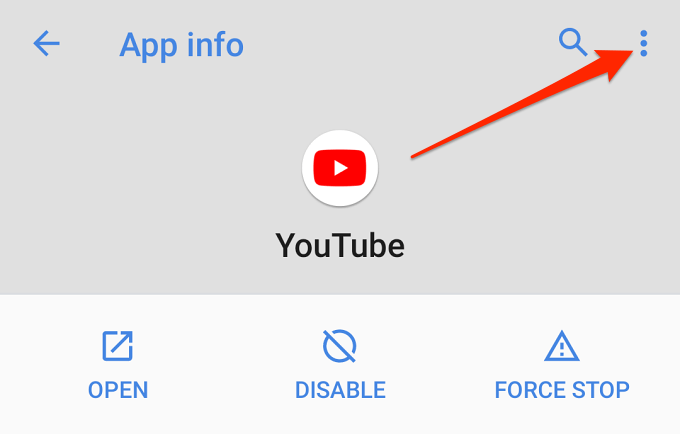
- Sélectionner Désinstallation des mises à jour.
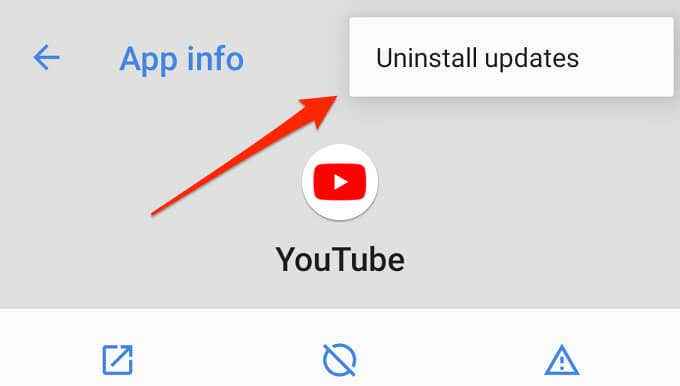
- Sélectionner D'ACCORD Sur l'invite de confirmation.
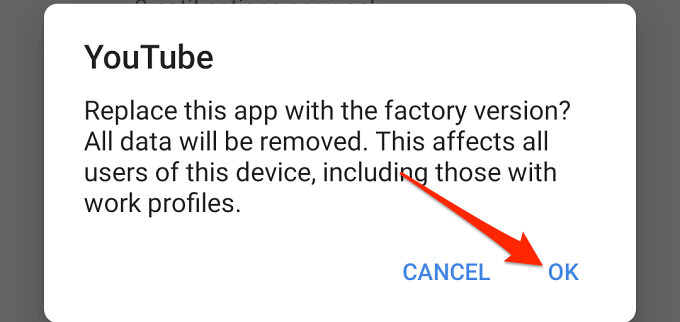
- Attendez que votre Android désinstalle les mises à jour YouTube, redémarrez votre appareil et remontez à YouTube depuis le Play Store.
6. Mettez à jour votre appareil
La mise à jour de votre appareil est une bonne idée 90% du temps, surtout si vous avez des difficultés à utiliser certaines applications. Lorsque vous avez tout essayé et que les boutons de superposition de YouTube ne disparaissent toujours pas, vérifiez s'il y a une mise à jour disponible pour votre appareil.
- Pour Android, dirigez-vous vers Paramètres > Système > Mise à jour du système et taper Vérifier les mises à jour.
- Sur l'iPhone et l'iPad, allez à Paramètres > Général > Mise à jour logicielle Et attendez que votre appareil vérifie les nouvelles mises à jour Android.
Pause à la liberté, prenez le contrôle
Nous sommes convaincus qu'au moins une de ces recommandations résoudra le problème, alors faites-nous savoir lequel a fonctionné la magie pour vous. Au fait, vous devriez consulter notre chaîne YouTube où nous couvrons divers sujets liés à la technologie. Vous trouverez des centaines de vidéos de haute qualité démystifiant les concepts technologiques complexes, (mobile et PC), conseils et astuces de jeu, critiques de produits, etc.
- « Fichiers Google Drive manquants ou non visibles? Voici comment les trouver
- Twitch maintient la mise en mémoire tampon? 13 correctifs pour diffuser en douceur »

